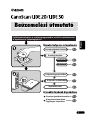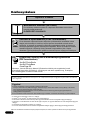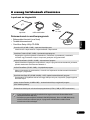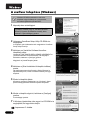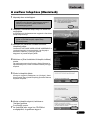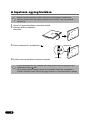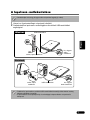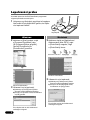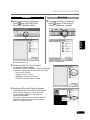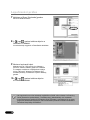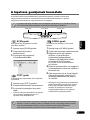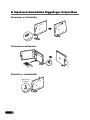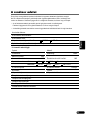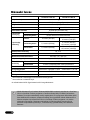1
Magyar
Magyar
Βεβαιωθείτε ότι έχετε εγκαταστήσει τα
Feltétlenül telepítse a szoftverprogramokat, mielőtt csatlakoztatná
a lapolvasót a számítógéphez!
Üzembe helyezés és lapolvasás
A csomag tartalmának ellenőrzése
3.
o.
4.
o.
5.
o.
6.
o.
7.
o.
8.
o.
11.
o.
12.
o.
A szoftver telepítése
A lapolvasó egység kioldása
A lapolvasó csatlakoztatása
A lapolvasó gombjainak használata
A lapolvasó használata
függőleges helyzetben
Lapolvasási próba
A további funkciók kipróbálása
Windows
Macintosh
Beüzemelési útmutató
Beüzemelési útmutató

2
Kézikönyvkalauz
• A CanoScan és a ScanGear a Canon Inc. védjegye.
• Az Adobe
®
és az Acrobat
®
az Adobe Systems Incorporated védjegye.
• A Microsoft és a Windows a Microsoft Corporation Egyesült Államokban és más országokban bejegyzett védjegye.
• A Macintosh, a Power Macintosh és a Mac OS az Apple Computer, Inc. Egyesült Államokban és más országokban bejegyzett
védjegye.
• A ScanSoft és az OmniPage a ScanSoft, Inc. védjegye.
• A fent nem említett további nevek és termékek a megfelelő társaságok végjegyei, illetve bejegyzett védjegyei lehetnek.
Ebben az útmutatóban a Windows XP képernyőképei szerepelnek, az összes operációs rendszerre érvényes magyarázattal.
Nyissa ki a dobozt
Beüzemelési útmutató (ez a füzet)
Ez a kézikönyv a doboz kinyitása és a lapolvasó használatba vétele közötti
teendők leírását tartalmazza.
ELŐSZÖR EZT OLVASSA EL!
Útmutató a lapolvasáshoz (HTML formátumban)
Ezt az útmutatót a lapolvasó üzembe helyezése (a Beüzemelési útmutatóban leírtak
alapján) után használja. A kézikönyv leírja a lapolvasó használatát a hozzá tartozó
szoftverrel, és ismerteti az esetleges problémák megoldásának módját. A kézikönyv a
szoftverprogramokkal együtt a merevlemezre telepíthető. Ebben az esetben a rendszer
asztalán megjelenik a Scanning Guide [Útmutató a lapolvasáshoz] ikon. Duplán
rákattintva egy böngészőprogram, például az Internet Explorer megnyitja a kézikönyvet.
Felhasználói kézikönyvek az alkalmazásprogramokhoz
(PDF formátumban)
• ArcSoft PhotoStudio
• ArcSoft PhotoBase
• OmniPage SE
Válassza a „View the Electronic Manuals” [Elektronikus kézikönyvek megtekintése] menüt
a CanoScan Setup Utility CD-ROM-ról. A kézikönyvek csak akkor nyithatók meg, ha telepítve
van a számítógépen az Adobe Acrobat Reader.
Az EMC-elõírások mûszaki követelményeinek csak a lapolvasóhoz kapott ferritgyûrûs árnyékolt kábel használatával
lehet megfelelni.
Figyelem!
A termék használatakor vegye figyelembe az alábbi jogi előírásokat:
• Bizonyos dokumentumok, például bankjegyek, állami kötvények, okiratok beolvasását a törvény tilthatja, s az büntető-,
illetve polgárjogi következményeket vonhat maga után.
• Egyes dokumentumok beolvasásához a törvény kötelezővé teheti a szerzői jog, illetve egyéb jogok tulajdonosa
beleegyezésének megszerzését.
Ha nincs tisztában az adott dokumentum beolvasásának jogi vonzataival, a beolvasás előtt forduljon jogi tanácsadójához.
HTML
PDF

3
Magyar
A csomag tartalmának ellenőrzése
Lapolvasó és kiegészítők
Dokumentumok és szoftverprogramok
• Beüzemelési útmutató (ez a füzet)
• További dokumentumok
• CanoScan Setup Utility CD-ROM
ScanGear CS (25 MB / 5 MB) – lapolvasó-illesztőprogram
Lehetővé teszi a lapolvasást és a képek áttöltését a lapolvasóból.
CanoScan Toolbox (5 MB / 3 MB) – lapolvasási segédprogram
Segítségével egyszerű eljárással olvashatók be, másolhatók (nyomtathatók), csatolhatók
e-mailhez vagy menthetők a képek. A lapolvasó gombjaival is együttműködik.
ArcSoft PhotoStudio (30 MB / 19 MB) – képszerkesztő program
Képek tölthetők be segítségével a lapolvasóról, melyek a programmal szerkeszthetők, javíthatók,
speciális hatásokkal és bővítésekkel láthatók el.
ArcSoft PhotoBase (75 MB / 5 MB) – fényképalbumprogram
Albumok létrehozása és szerkesztése, a bennük való képkeresés és diabemutatók létrehozása
lehetséges e programmal.
ScanSoft OmniPage SE (65 MB / 48 MB) – OCR- (optikai karakterfelismerő) program
Szerkeszthető és digitálisan átvihető szöveggé alakítja a könyvek, folyóiratok, újságok lapjainak
beolvasott képét.
Adobe Acrobat Reader (24 MB/24 MB) – elektronikuskézikönyv-megjelenítő program
(PDF-kézikönyvekhez)
Elektronikus kézikönyvek a fenti szoftverprogramokhoz (HTML (5 MB) és PDF formátumban)
• A fenti zárójelekben szereplő két számérték az egyes szoftverek Windows/Macintosh
verziójának méretét adja meg.
• Az összes program telepítése körülbelül 229 MB (Windows), illetve 109 MB (Macintosh)
méretű merevlemez-területet igényel. A programok működéséhez további szabad
merevlemez-terület szükséges.
lapolvasó USB-csatolókábel
tartóal
12. oldal

4
A szoftver telepítése (Windows)
1 Kapcsolja be a számítógépet.
2 Helyezze a CanoScan Setup Utility CD-ROM-ot a
meghajtóba.
A megfelelő nyelv kiválasztása után megjelenik a CanoScan
Setup Utility főmenüje.
3 Kattintson az [Install the Software/A szoftver
telepítése] pontra.
Olvassa el a SOFTWARE USER LICENSE AGREEMENT-et
(szoftverfelhasználói licencszerződést). Ha elfogadja a
feltételeket, kattintson a [Yes/Igen] gombra.
Megjelenik az [Install/Telepítés] ablak.
4 Kattintson a [Start Installation/A telepítés indítása]
pontra.
Hat szoftverprogramot és a Scanning Guide [Útmutató a
lapolvasáshoz] című, HTML formátumú kézikönyvet fogja
telepíteni.
5 Elindul a telepítési eljárás.
Kövesse a megjelenő utasításokat, és a [Yes/Igen], illetve
[Next/Tovább] gombokra kattintva folytassa az eljárást.
6 Miután a telepítés véget ért, kattintson a [Yes/Igen]
gombra.
A számítógép újraindul.
7 A Windows újraindulása után vegye ki a CD-ROM-ot a
meghajtóból, és tegye biztos helyre.
Lapozzon a 6. oldalra.
• Windows XP/2000 rendszerben csak akkor
telepítheti vagy távolíthatja el a programokat,
ha rendszergazdaként jelentkezik be.
Ha megjelenik a „Found New Hardware Wizard”
[Új hardver Varázsló] vagy az „Add New Hardware
Wizard” [Új hardver hozzáadása varázsló], akkor
kattintson a [Cancel/Mégse] gombra.

5
Magyar
A szoftver telepítése (Macintosh)
1 Kapcsolja be a számítógépet.
2 Helyezze a CanoScan Setup Utility CD-ROM-ot a
meghajtóba.
A megfelelő nyelv kiválasztása után megjelenik a CanoScan
Setup Utility főmenüje.
3 Kattintson az [Install the Software/A szoftver
telepítése] pontra.
Olvassa el a SOFTWARE USER LICENSE AGREEMENT-et
(szoftverfelhasználói licencszerződést). Ha elfogadja a
feltételeket, kattintson a [Yes/Igen] gombra.
Megjelenik az [Install/Telepítés] ablak.
4 Kattintson a [Start Installation/A telepítés indítása]
pontra.
Hat szoftverprogramot és a Scanning Guide [Útmutató a
lapolvasáshoz] című, HTML formátumú kézikönyvet fogja
telepíteni.
5 Elindul a telepítési eljárás.
Kövesse a megjelenő utasításokat, és a [Yes/Igen], illetve
[Next/Tovább], illetve [Install/Telepítés] gombokra kattintva
folytassa az eljárást.
6 Miután a telepítés véget ért, kattintson a
[Yes/Igen] gombra.
A számítógép újraindul.
7 Az újraindítás után vegye ki a CD-ROM-ot
a meghajtóból, és gondosan tegye el.
Ha megjelenik a „...Would you like to look for these
software on the internet?” [Az Interneten szeretné
keresni ezt a szoftvert?] kérdés, kattintson a
[Cancel/Mégse] gombra.
Ha semmilyen ablak sem jelenik meg, kattintson
duplán a CD-ROM ikonjára, majd a Setup
[Telepítés] ikonra.

6
A lapolvasó egység kioldása
1 Húzza le a figyelmeztetőlapot a lapolvasó elejéről.
2 Óvatosan állítsa az oldalára a
készüléket.
3 Tolja a zárkapcsolót a kioldásjelhez ( ).
4 Fordítsa vissza a készüléket vízszintes helyzetbe.
• Oldja ki a lapolvasó egységet, mielőtt a lapolvasót a számítógéphez csatlakoztatná.
Ellenkező esetben lehet, hogy hibásan működik majd a készülék, vagy más problémák
merülnek fel.
• A lapolvasó áthelyezése vagy szállítása előtt mindig zárolja a lapolvasó egységet: tolja a
zárkapcsolót a zárjel ( ) felé.
• Ha zárolatlan lapolvasó egységgel helyezi át vagy szállítja a lapolvasót, megsérülhet a
készülék. Különösen fontos a lapolvasó egység zárolása, ha a készüléket járművön szállítja.
kioldásjel
zárkapcsoló

7
Magyar
A lapolvasó csatlakoztatása
1 Húzza le a figyelmeztetőlapot a lapolvasó hátuljáról.
2 Csatlakoztassa a lapolvasót a számítógéphez a mellékelt USB-csatolókábel
segítségével.
• Gondoskodjon róla, hogy ki legyen oldva a lapolvasó egység (6. oldal).
• Feltétlenül a lapolvasóhoz mellékelt USB-csatolókábelt használja. Más kábellel esetleg
hibásan működhet a készülék.
• A lapolvasónak nincs tápkapcsolója. A számítógép bekapcsolásakor a lapolvasó is
bekapcsol.
Windows
Macintosh
USB-csatolókábel
széles, lapos csatlakozó
kis, négyzet
alakú
csatlakozó
széles, lapos
csatlakozó
USB-csatolókábel kis, négyzet
alakú csatlakozó

8
Lapolvasási próba
Az alábbi lépések az ArcSoft PhotoStudio programmal
végzett lapolvasás menetét írják le.
1 Helyezzen egy fényképet vagy képet a üveglapra
felső szélét a helyzetjelzőhöz igazítva, és hajtsa
rá a lapolvasó fedelét.
helyzetjelző
teteje
alja
2 Kattintson a [Start] gombra, majd
a [Programs/Programok] vagy
[All Programs/Összes program],
[ArcSoft PhotoStudio] és
[PhotoStudio 5] pontokra.
Elindul a PhotoStudio.
3 Válassza ki ezt a lapolvasót.
a
) Kattintson a [File/Fájl] menü [Select
Source/Forrás kiválasztása] pontjára.
b)Emelje ki a lapolvasó nevét, és kattintson
az [OK] gombra.
Ezt a lépést csak az első alkalommal
szükséges elvégezni.
Windows
2 Kattintson duplán az [Applications /
Alkalmazások (Mac OS 9)], majd
a [PhotoStudio] mappára, végül
a [PhotoStudio] ikonra.
Elindul a PhotoStudio.
3 Válassza ki ezt a lapolvasót.
a
) Kattintson a [File/Irat] menü [Select
Source/Forrás kiválasztása] pontjára.
b) Emelje ki az illesztőprogram nevét,
és kattintson az [OK] gombra.
Ezt a lépést csak az első alkalommal
szükséges elvégezni.
Macintosh

9
Magyar
4 Kattintson az Acquire [Lefoglalás]
ikonra vagy a [File/Fájl] menü
[Acquire/Lefoglalás] pontjára.
Elindul a ScanGear CS.
Windows
4 Kattintson az Acquire [Lefoglalás]
ikonra vagy a [File/Irat] menü
[Import... /Behozatal...] pontjára.
Elindul a ScanGear CS.
Macintosh
5 Válasszon értéket a „Type of original”
[Az eredeti típusa] mezőben.
A lehetőségek: „Photo” [Fénykép], „Magazine” [Magazin],
„Newspaper” [Újság] vagy „Document” [Dokumentum].
• Photo: színes, 300 dpi
• Magazine: színes, 150 dpi
• Newspaper: fekete-fehér, 300 dpi
• Document: szürkeárnyalatos, 300 dpi
6 Kattintson a [Preview / Előnézet] gombra.
A kalibrálást követően elkezdődik az előbeolvasás,
és fokozatosan megjelenik a kép a képernyőn.
Automatikusan megtörténik a kép méretének
megfelelő körbevágása.
Ha a képnek csak egy részét kívánja beolvasni, az
egér átlós húzásával (lenyomva tartott gombbal)
jelölje ki a megfelelő területet.
Lapolvasási próba

10
Lapolvasási próba
7 Kattintson a [Scan / Beolvasás] gombra.
Elindul a valódi beolvasás.
8 A vagy gombra kattintva zárja be a
ScanGear CS ablakát.
A beolvasott kép megjelenik a PhotoStudio ablakában.
9 Mentse a beolvasott képet.
Kattintson a [File / Fájl] menüre, és válassza a
[Save As / Mentés másként] parancsot. Válassza
ki a mappát, amelyikben a képfájlt tárolni kívánja,
írja be a fájl nevét, válassza ki a fájltípust (JPG
formátum javasolt), és kattintson a [Save / Mentés]
gombra.
10
A vagy gombra kattintva zárja be
a PhotoStudio ablakát.
• Ha a lapolvasó nem a fent leírtaknak megfelelően működik, akkor olvassa el a Scanning
Guide [Útmutató a lapolvasáshoz] „Troubleshooting” [Hibaelhárítás] című szakaszát.
• A termékhez tartozó szoftverről a Scanning Guide [Útmutató a telepítéshez] és az egyes
programok felhasználói kézikönyve (PDF formátumban) tartalmaz további tudnivalókat a
CanoScan Setup Utility CD-ROM-on.

11
Magyar
A lapolvasó gombjainak használata
A lapolvasó elülső részén található három gombbal kényelmesen, pusztán az adott gomb
megnyomásával végezheti el a beolvasást és a hozzá kapcsolódó feladatokat. A gombok
megnyomása előtt helyezzen egy dokumentumot az üveglapra..
• A gombok csak akkor működnek, ha már telepítette a ScanGear CS, a CanoScan Toolbox
és az ArcSoft PhotoBase programot a CanoScan Setup Utility CD-ROM-ról.
SCAN gomb COPY gomb E-MAIL gomb
SCAN gomb
A beolvasott kép megnyitása az ArcSoft
PhotoBase ablakban:
1 Nyomja meg a [SCAN] gombot.
2 A lapolvasó beolvassa a
dokumentumot.
3 A beolvasott kép megjelenik
a PhotoBase ablakában.
COPY gomb
A beolvasott kép kinyomtatása, illetve másolása
nyomtatóval:
1 Nyomja meg a [COPY] gombot.
2
A lapolvasó beolvassa a dokumentumot.
3 A nyomtató kinyomtatja a beolvasott
képet.
• A funkció csak akkor használható, ha telepítve
van a nyomtató illesztőprogramja, és a
nyomtató online állapotban van.
• Ha beolvasás közben meg szeretné változtatni az alapértelmezett lapolvasási beállításokat,
kattintson a [Cancel / Mégse] gombra. A beállítások, illetve a lapolvasógombokhoz rendelt
funkciók módosításának menete a HTML formátumú Scanning Guide [Útmutató a
lapolvasáshoz] kézikönyv CanoScan Toolbox című részében van leírva.
E-MAIL gomb
A beolvasott kép elküldése e-mail csatolt
fájljaként:
1 Nyomja meg az [E-MAIL] gombot.
2 A lapolvasó beolvassa a dokumentumot.
3 Megjelenik az [E-mail software
selection / Levelezőszoftver
kiválasztása] párbeszédpanel.
Válasszon egy beállítást a listáról,
és kattintson az [OK] gombra.
Ezt a lépést csak az első beolvasáskor
kell elvégezni.
4 Elindul a levelezőszoftver, s a megjelenő
új üzenetablakhoz hozzá lesz csatolva a
beolvasott kép.
5 Adja meg a címet és az üzenet tárgyát,
írja meg az üzenetet, hagyja jóvá a
szükséges beállításokat, és küldje el
az üzenetet.
• Szükséges, hogy valamilyen levelezőszoftver,
például Outlook Express, Microsoft Outlook,
Eudora vagy Netscape Messenger legyen
telepítve és engedélyezve. Bizonyos
levelezőprogramokban be kell kapcsolni
a MAPI funkciót (Windows esetén).

12
A lapolvasó használata függőleges helyzetben
Behelyezés a tartóalátétbe
Dokumentum beillesztése
Eltávolítás a tartóalátétből
Nyomja meg
a kampót

13
Magyar
A rendszer adatai
Ez az űrlap a megvásárolt lapolvasó működési környezete adatainak rögzítésére szolgál.
Ha Ön a lapolvasó bármilyen problémája miatt ügyfélszolgálatunkhoz fordul, szüksége lesz
ezekre az adatokra. Feltétlenül jegyezze fel a megfelelő adatokat, és őrizze meg az űrlapot.
• Az itt feltüntetett adatok garanciális javítás igénylése esetén is szükségesek.
Feltétlenül jegyezze fel a megfelelő adatokat, és őrizze meg az űrlapot.
• A készülék garantált szervizelése a termék gyártásának leállítását követő öt évig biztosított.
• A használt számítógép
Az eladás dátuma:
A kereskedő telefonszáma:
A kereskedő címe:
A lapolvasó modellje: CanoScan LiDE 20 LiDE 30
Gyártási szám (a készülék hátulján található):
Gyártó: Modell:
Processzor: Sebesség: MHz
Memória (RAM): MB
Rendelkezésre álló terület: MBA merevlemez mérete: MB
Operációs rendszer: Windows XP Me 2000 98
Macintosh OS 9.0 OS 9.1 OS 9.2 OS X v10.1
A monitor típusa: A monitor mérete: hüvelyk
Nyomtató: Gyártó:
A nyomtató típusa: A nyomtató felbontása:
Telepített víruskereső program:
Telepített tömörítőprogram:
Telepített bővítőkártyák:
Csatolt perifériák:
Csatlakoztatott hálózati rendszer:

14
Műszaki leírás
*1
Nem számítva a számítógépre való átvitelhez szükséges időt.
*2
Nem számítva a kalibrálás idejét.
• A műszaki adatok külön figyelmeztetés nélkül megváltozhatnak.
CanoScan LiDE 20 CanoScan LiDE 30
A lapolvasó típusa síkágyas
Képbontóelem CIS (Contact Image Sensor)
Fényforrás 3 színű (RGB) LED
Optikai felbontás 600 × 1200 dpi 1200 × 2400 dpi
Választható felbontás 25–9600 dpi (ScanGear CS)
Lapolvasási
bitmélység
színes színenként (RGB) 16 bites bemenet és 8 bites kimenet
szürkeárnyalatos 16 bites bemenet és 8 bites kimenet
Lapolvasási
sebesség
*1
színes 16 ms/sor (600 dpi)
16 ms/sor (600 dpi)
32 ms/sor (1200 dpi)
szürkeárnyalatos 5,3 ms/sor (600 dpi)
5,3 ms/sor (600 dpi)
10,6 ms/sor (1200 dpi)
fekete-fehér 5,3 ms/sor (600 dpi)
5,3 ms/sor (600 dpi)
10,6 ms/sor (1200 dpi)
Előbeolvasási sebesség
*2
kb. 15 s
Csatoló USB 1.1
Maximális dokumentumméret A4/Letter: 216 × 297 mm
A lapolvasó gombjai 3 gomb: SCAN, COPY, E-MAIL
Üzemelési
tartomány
hőmérséklet 5–35°C
páratartalom 10–90% lecsapódás nélküli relatív páratartalom
Áramkövetelmények ellátás az USB-porton keresztül
Energiafogyasztás működéskor: legfeljebb 2,5 watt várakozáskor: 1,25 watt
Maximális külső méretek 256 × 383 × 34 mm
Tömeg körülbelül 1,5 kg
•Mielőtt Windows XP-re frissítené Windows 98/Me/2000 rendszerét, távolítsa el a ScanGear
CS és a CanoScan Toolbox programot a CanoScan Setup Utility CD-ROM „Uninstall the
Software” [A szoftver eltávolítása] menüje segítségével. Ha e programok eltávolítása nélkül
frissít Windows XP rendszerre, a lapolvasó esetleg nem fog működni. Miután Windows XP-re
frissített, telepítse újra a ScanGear CS és a CanoScan Toolbox programot a 4. oldalon
olvasható leírás alapján. Részletes tudnivalókat a HTML formátumú Scanning Guide
[Útmutató a lapolvasóhoz] kézikönyv „Troubleshooting” [Hibaelhárítás] című szakasza
tartalmaz.
-
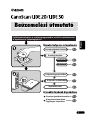 1
1
-
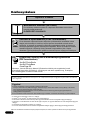 2
2
-
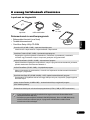 3
3
-
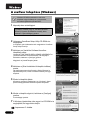 4
4
-
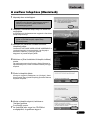 5
5
-
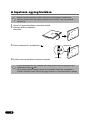 6
6
-
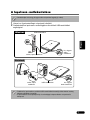 7
7
-
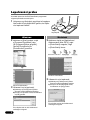 8
8
-
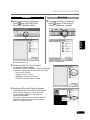 9
9
-
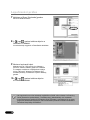 10
10
-
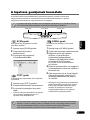 11
11
-
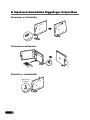 12
12
-
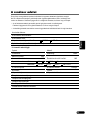 13
13
-
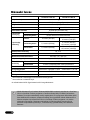 14
14
Canon CanoScan LiDE 30 Manuel utilisateur
- Taper
- Manuel utilisateur
- Ce manuel convient également à
Documents connexes
-
Canon CanoScan 8000F Manuel utilisateur
-
Canon CanoScan 9900F Manuel utilisateur
-
Canon CanoScan 9950F Manuel utilisateur
-
Canon CanoScan LiDE 500F Manuel utilisateur
-
Canon CanoScan LiDE 90 Le manuel du propriétaire
-
Canon CanoScan LiDE 70 Guide de démarrage rapide
-
Canon i-SENSYS MF4018 Manuel utilisateur